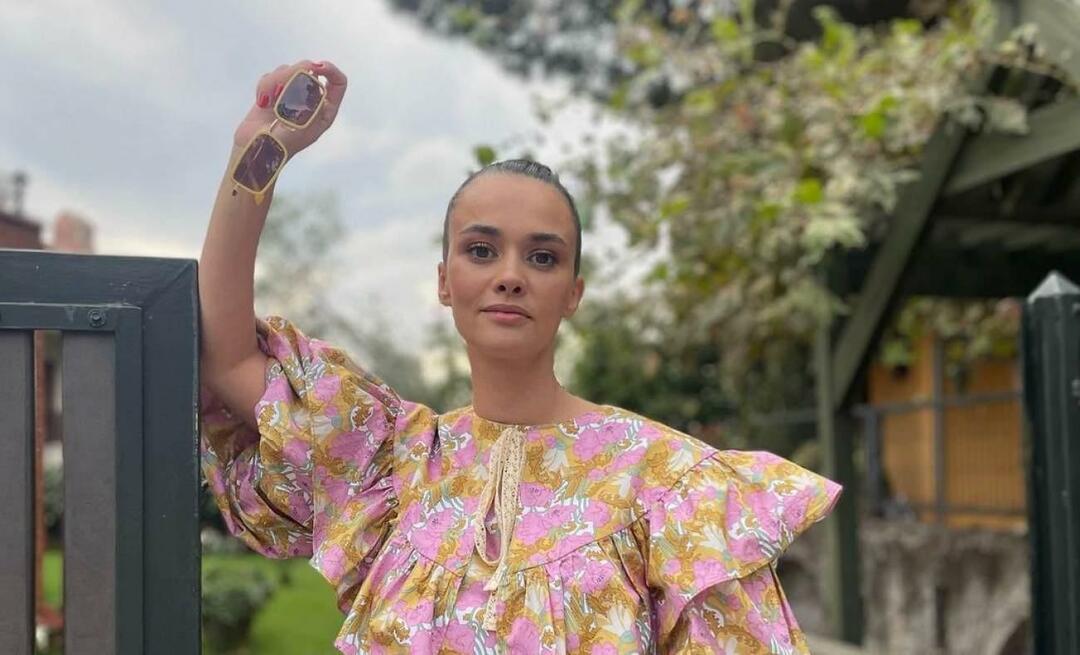Gepubliceerd
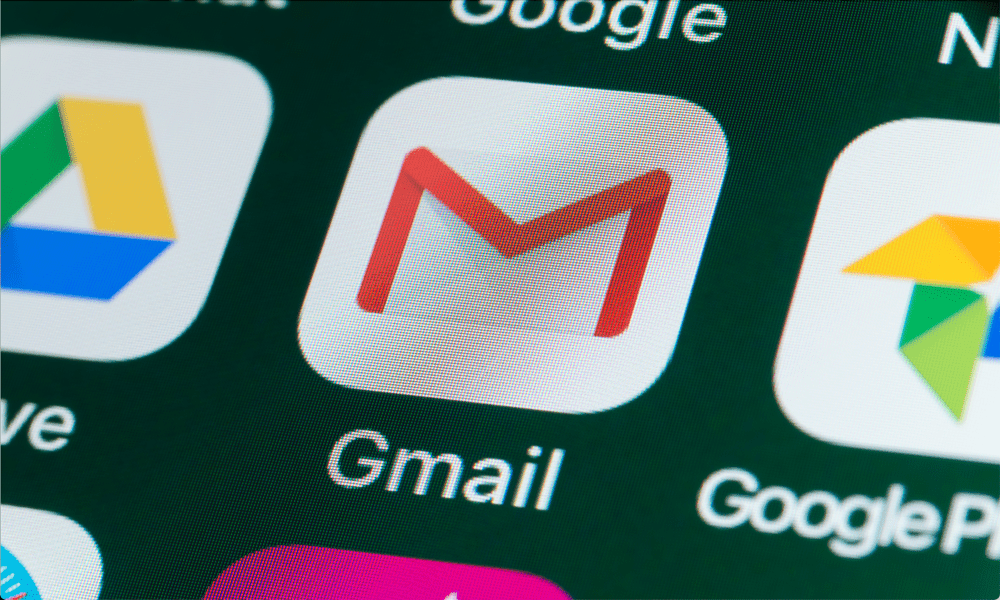
Google geeft u 15 GB gratis opslagruimte wanneer u zich aanmeldt voor een nieuw account. Het is dus een goed idee om de Gmail-opslag te controleren om de gebruikte ruimte te beheren.
Elk Google account waarvoor u zich aanmeldt, heeft 15 GB gratis opslagruimte voor documenten, foto's en Gmail-berichten. Maar soms wilt u misschien uw Gmail-opslag controleren om te bepalen of u extra ruimte moet aanschaffen of een aantal dingen moet opruimen om gebruikte ruimte terug te winnen.
Houd er rekening mee dat uw Gmail naast foto's en bestanden ook meetelt voor uw opslagruimte. Dat geldt ook voor e-mails, bijlagen en items in de mappen Spam en Prullenbak.
Het goede nieuws is dat het controleren van uw Google Drive-opslag splitst de items op die zijn opgeslagen in de cloudopslagservice. Dus naast het controleren van de ruimte die wordt gebruikt door foto's en bestanden, kunt u ook de hoeveelheid opslagruimte controleren die door Gmail wordt gebruikt. In deze handleiding laten we u zien hoe u dit kunt doen.
Gmail-opslag controleren
Om de ruimte te bekijken die wordt gebruikt door bestanden, foto's en Gmail, moet u zich aanmelden bij de opslagsectie van uw Google Drive in de instellingen van een webbrowser. De beste manier om dit te controleren is vanaf een computer, maar u kunt uw telefoon of tablet ook via een browser gebruiken als er geen computer beschikbaar is.
Gmail-opslag controleren vanuit een browser
- Start een browser op uw computer en ga naar google.com/settings/storageen meld u aan als u dat nog niet heeft gedaan.
- Zorg ervoor dat de Opslag tabblad is geselecteerd in het menu aan de linkerkant.
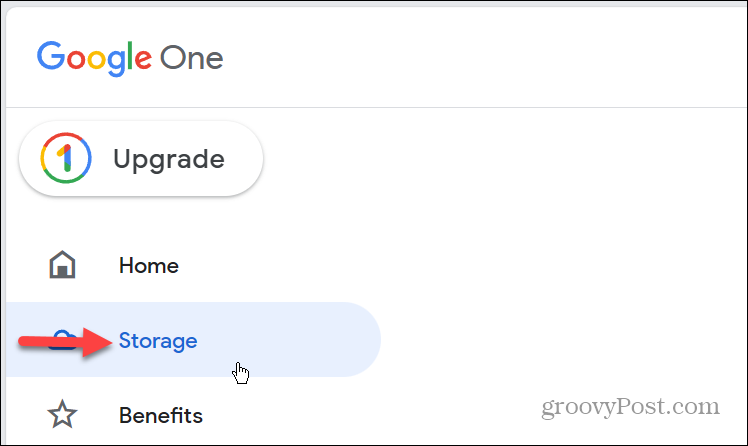
- In het middenrechts gedeelte van de pagina ziet u een overzicht van de opslagitems, waaronder Google Drive, Google Photos en Gmail.
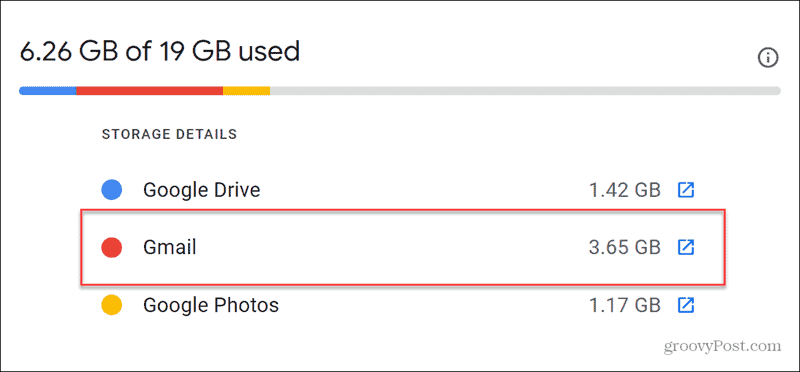
- Klik op de pijl vak pictogram naast Gmail om uw inbox te openen en opgeslagen items te beheren. Vergeet niet dat de items in de Afval En Spam mappen tellen ook mee voor je Gmail-opslagruimte, dus begin daar met opschonen.
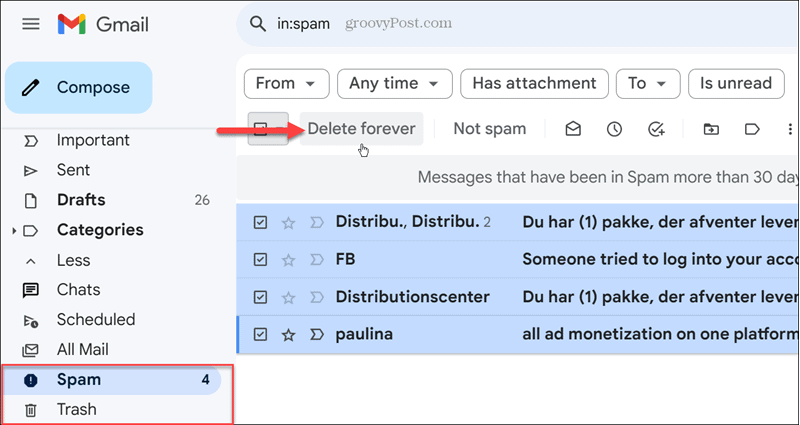
- Nadat u de mappen Spam en Prullenbak heeft opgeruimd, wilt u dit misschien doen zoek en verwijder de grootste e-mails in Gmail om nog meer opslagruimte terug te winnen.
Zoek Gmail-opslag in Google Drive
Als alternatief kunt u de Gmail-opslag rechtstreeks vanuit de online Google Drive-app controleren.
- Open je Google Drive-account en meld u aan als u dat nog niet bent.
- Klik op de app-selectorpictogram naast uw profielpictogram in de rechterbovenhoek en selecteer Google Drive.
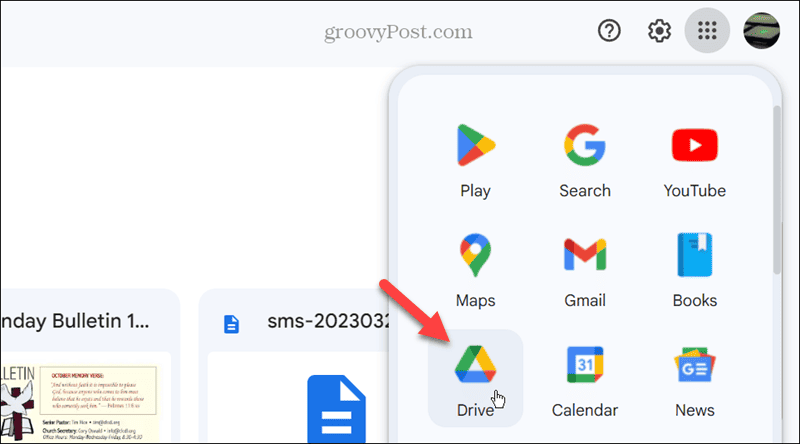
- Klik op de Opslag optie in het linkerpaneel.
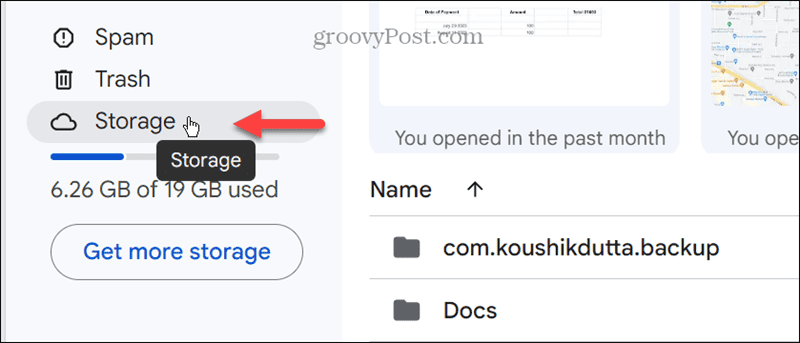
- Net als de bovenstaande stappen ziet u een overzicht van de items die opslagruimte in beslag nemen in uw Google Drive. Hier kunt u ook sorteren op itemtype, gewijzigd, datum en ervoor kiezen om ruimte op te ruimen.
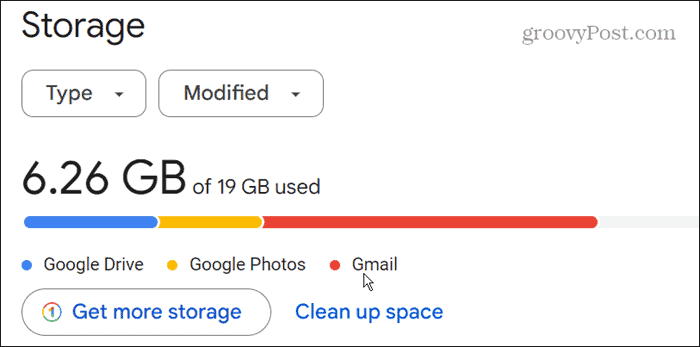
Controleer Gmail-opslag op mobiel
Hoewel je een browser op je telefoon of tablet kunt gebruiken om de Gmail-opslag te controleren, kun je ook de Gmail-app gebruiken.
- Lanceer de Gmail-app op uw telefoon of tablet.
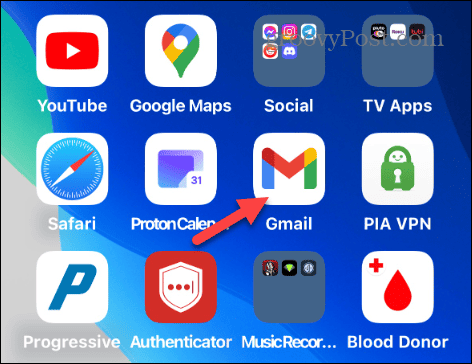
- Tik op jouw profielpictogram in de rechterbovenhoek van het scherm.
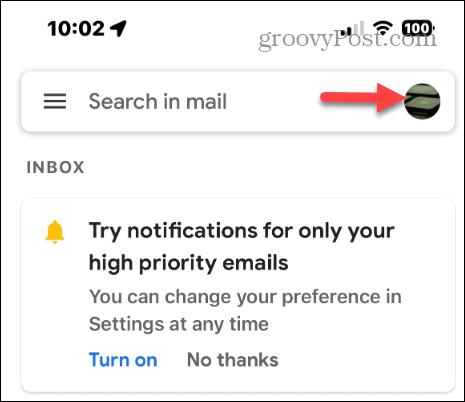
- In het menu ziet u het percentage gebruikte Gmail-opslagruimte. Voor aanvullende informatie tikt u op de Opslag gebruikt optie in het menu.
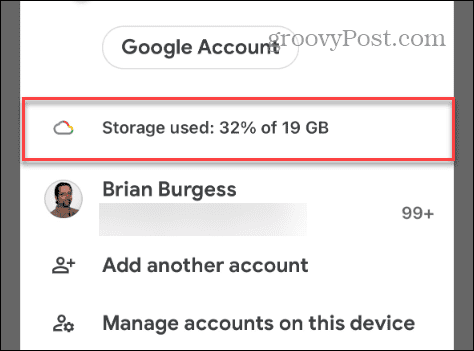
- Op het volgende scherm ziet u een overzicht van de ruimte die Gmail gebruikt en andere items zoals foto's en documenten.
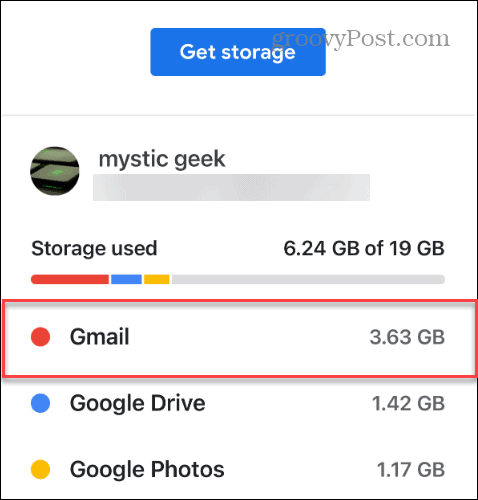
Gmail-opslag controleren op het bureaublad of mobiel
Als u de hoeveelheid opslagruimte wilt controleren die door Gmail wordt gebruikt, zijn er verschillende opties beschikbaar om gedetailleerde informatie te krijgen. U kunt een browser op uw computer gebruiken of deze vinden via de app op uw mobiele apparaat.
Als u extra opslagruimte nodig heeft, biedt Google deze uiteraard aan op de schermen met opslagspecificaties. Over het algemeen zijn de bovenstaande opties een eenvoudige manier om uw Gmail-opslag bij te houden en te bepalen welke andere items uw 15 GB aan ruimte in beslag nemen.
Was dit artikel behulpzaam?
Geweldig, deel het:
DeelTweetenRedditLinkedInE-mailBedankt!
Bedankt dat u contact met ons opneemt.
Bedankt dat u contact met ons opneemt.